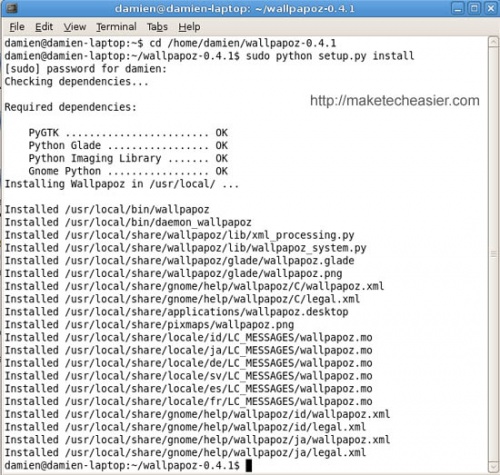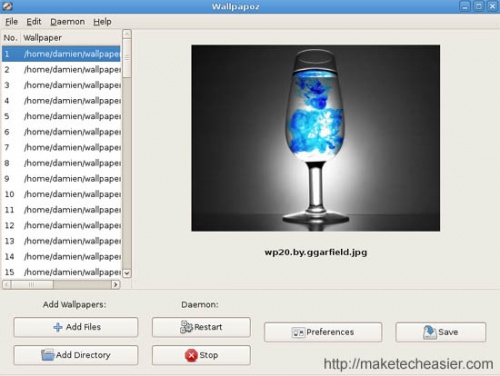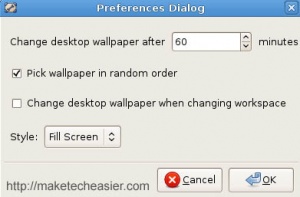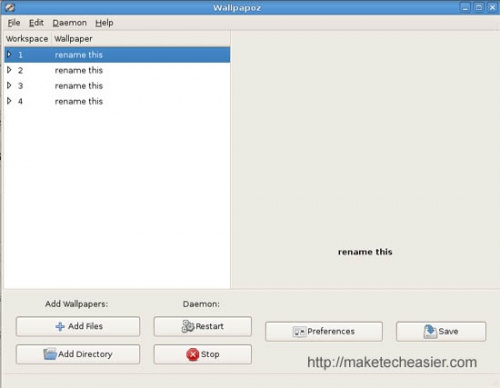Ubuntus pole kahjuks kohe kaasas võimalust vahetada mingi aja tagant enda töölaua taustapilte. Või määrata erinevatele töölaudadele erinev taustapilt. Õigemini on tegu Gnome probleemiga, kes vastavat liidest loonud pole. KDEs on vastav võimalus juba ammu olemas.
Kuid ka Gnome kasutajatele on vastav võimalus loodud Wallpapoz nimelise tarkvara abil. Käesolev juhend on kirjutatud Ubuntu Gutsy baasil, kuid vajadusel saavad ka teiste distributsioonide kasutajad siit näpunäiteid. Kasutan lähteallikana www.maketecheasier.com lehte, kust pärit ka pildid.
Paigaldamine
- Tõmmake http://wallpapoz.akbarhome.com/download.html lehelt alla kõige viimane Wallpapoze versioon.
- Nüüd paigaldage vajaminevad lisapaketid:
sudo apt-get install python-gnome2 python-imaging python-gtk2
Nagu näha vajatakse Pythoni pakette. Seega ka teistes distributsioonides tuleb vajaminevad paketid paigaldada.
- Nüüd pakime tõmmatud Wallpapoze versiooni lahti.
tar -xzf wallpapoz-*.tar.gz
- Käivitame paigaldaja
cd wallpapoz-* sudo python setup.py install
- Õnnestunud paigalduse korral näete terminalis järgmist olekut:
Seadistamine
Peale paigaldamist peaksite Wallpapoz-i leidma Applications->Accessories->Wallpapoz menüüst. Tema käivitamisel kuvatakse Teile järgmine aken:
Failide lisamiseks vajutage Add Files nupu. Juhul, kui soovite lisada terve kataloogi pilte, siis valige Add Directory nupp. Viimasel juhul sisestatakse kõik antud kataloogis olevad pildifailid.
Juhul, kui vajutate Preferences nuppu, siis avaneb Teile järgnev dialoogi aken, kus saate valida, kui tihti taustasid vahetatakse ja kas taustasid vahetatakse ka töölaua vahetudes.
Juhul, kui Teil on neli töölauda, siis viimasel juhul avaneb Teile järgnev vaade:
Sealt saate määrata igale töölauale oma taustapildi.
Lõpetades vajutage Restart nuppu, et käivitada Wallpapoze deemon.
Wallpapoze käivitamine arvuti käivitamisel
Kahjuks ei lisata Wallpapozet kohe Teie arvuti käivitatavate programmide nimekirja. See tähendab, et Teil tuleks iga kord peale taaskäivitamist ka Wallpapoz uuesti käivitada (nagu enne) või siis lisada ta kohe vaikimisi käivitatavate programmide alla. Selleks avage System -> Preferences -> Sessions valige sealt Add ja siseatage sinna järgmised andmed:
Name (Nimi) - Wallpapoz Command (Käsk) - /usr/local/bin/daemon_wallpapoz
ja vajutage OK Ongi kõik!